目次
あなたのような読者は、MUOをサポートするのに役立っています。当サイトのリンクを使って購入された場合、アフィリエイトのコミッションを得ることがあります。もっと読む
マイクロソフトからWindowsのアクティベーションを促すメッセージが何週間も続き、ついに正規のWindowsライセンスを購入しました。しかし、アクティベーションプロセスを進めていくうちに、アクティベーションキーが機能しなくなりました。さて、この問題にはもっと別の理由があるかもしれません。
キーに問題があるか、インターネット接続に問題があるか、あるいは何か間違った操作をしている可能性があります。この記事では、アクティベーション・キーが機能しない場合の対処法を簡単に説明します。
1.インターネット接続を確認する
Windows 11のアクティベーション・キーを使用するには、安定したインターネット接続が必要です。インターネットに問題がある場合、インターネットの速度が遅すぎてアクティベーション・キーを正常に使用できない可能性があります。
この問題を解決するには、ルーターを再起動してみるか、Windowsでインターネット接続を高速化する方法を確認してください。
2.Windows が既にアクティブになっていないか確認する
Windowsがプリインストールされたパソコンを手に入れれば、自分でOSのインストール作業をする必要がありません。通常は、最初にPCの電源を入れたときにセットアップすることができます。
そのため、Windowsがすでにコンピュータ上でアクティブになっている可能性があり、それがアクティベーション・キーが機能しない理由です。ここでは、お使いのデバイスでWindowsがすでにアクティベーションされているかどうかを確認する方法をご紹介します’。
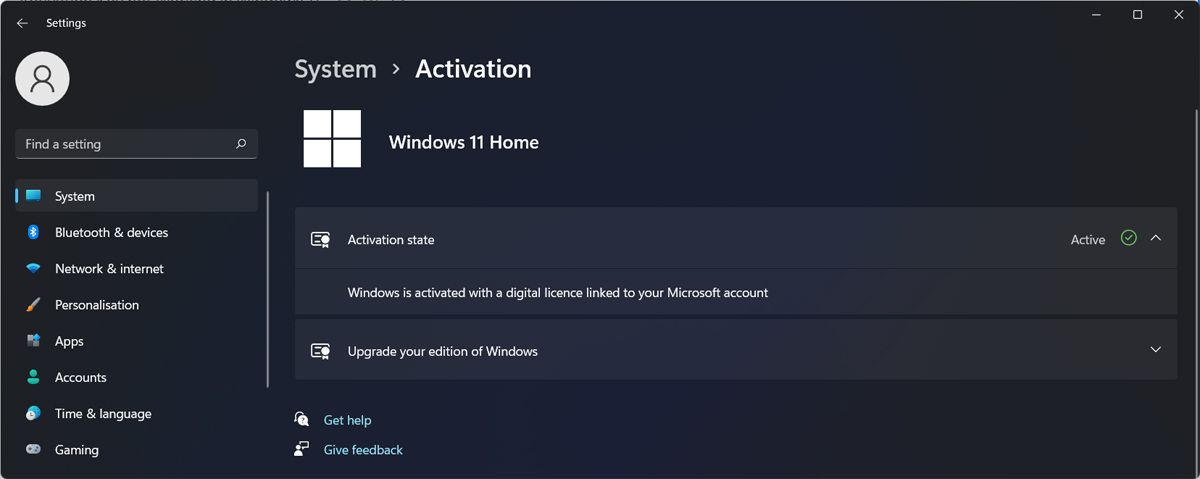
アクティブになっている場合は、すでにアクティブになっています。
3.ライセンス認証のトラブルシューターを実行する
アクティベーション・キーでWindows 11をアクティベーションできなかった場合、アクティベーション・トラブルシューターを実行して問題を解決することができます。
アクセスするには、Windows 設定を起動し、システム > トラブルシューティング > その他のトラブルシューター に進みます。そこで、Activationトラブルシューターを見つけ、その横にあるRunをクリックします。
注意: アクティベーション トラブルシューターが表示されない場合は、すでに Windows 11 をアクティベートしたことを意味します。この場合、Windows 11 のプロダクトキーを確認し、別のライセンス認証に使用しないようにしてください。
4.正しい Windows エディションを使用していることを確認してください。
アクティベーション・キーやコンピューターには何も問題がないのに、デジタルライセンスが Windows のエディションと一致しないために Windows を起動できないことがあります。Windows Home のアクティベーション・キーを使おうとして、Windows Pro をインストールした場合、動作させることはできません。
この場合、返金を申し出て、お使いのWindowsのエディションに合ったデジタルライセンスを入手してください。
5.正規のアクティベーション・キーを使用する
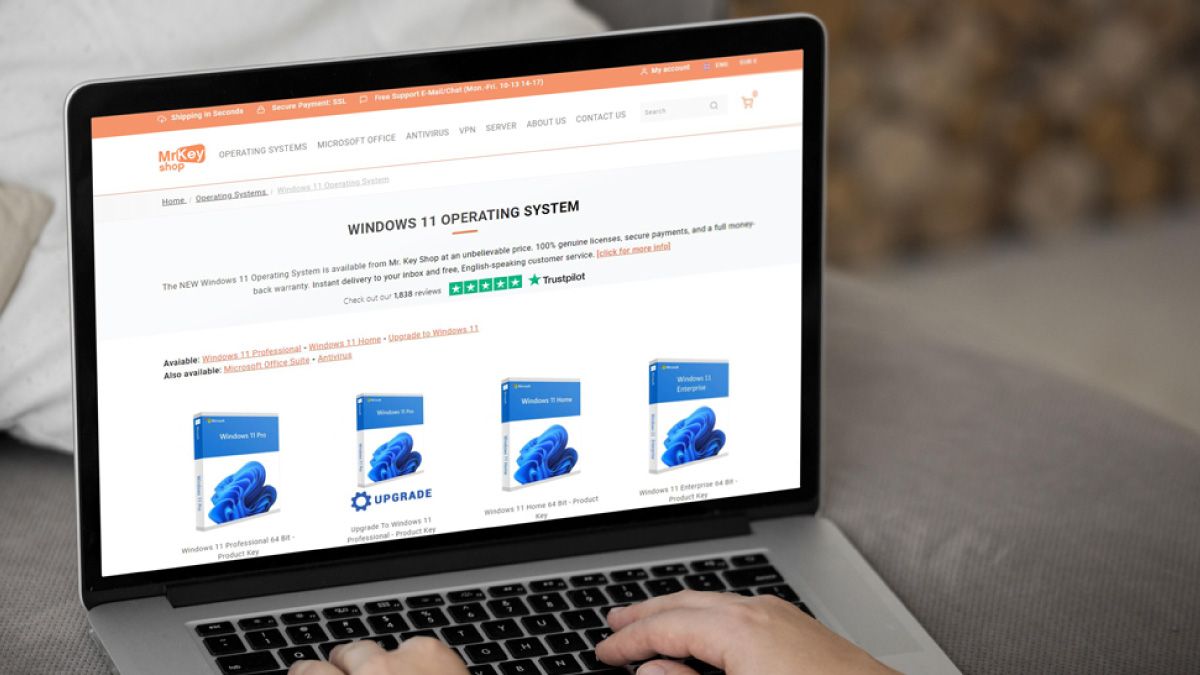
正規のアクティベーション・キーを使用しないと、あなたのコンピュータでWindowsをアクティベートすることができません。残念ながら、偽のWindowsアクティベーション・キーを購入者に配る詐欺師が存在します。
これを避けるために、フォーラムや怪しいウェブサイトからの無料または大幅な割引のキーには手を出さないようにしてください。代わりに、信頼できるストアからライセンスを入手してください。キーを購入するのに最適な場所は、マイクロソフト自身からです。
これでマイクロソフトの公式ストアが開き、詐欺のリスクなくキーを購入することができます。
6.キーを1台のコンピュータにしか使用できないことを確認する
正規のアクティベーション・キーとライセンスを持っていても、複数のコンピュータに使用することはできません。すでに使用している場合は、プロダクトキーをアンインストールして、Windows 11の使用を停止する必要があります。
もし、それを望まないのであれば、Windows 11を使いたいPCごとに新しいキーを購入する必要があります。
7.コマンドプロンプトを使用してWindowsを起動する
設定からWindows 11を起動できない場合、別の方法を使用することができます。WindowsキーRを押して、ファイル名を指定して実行ダイアログを表示させます。cmd と入力し、Enter キーを押します。そして、slmgr /ipk コマンドで、Windows を起動します。
8.SFCスキャンを実行する
お使いのコンピュータに破損したシステムファイルがある場合、Windowsアクティベーション・キーの使用に支障が出ることがあります。この場合、システムファイルチェッカーのスキャンを実行する必要があります。
管理者権限でコマンドプロンプトを起動し、「sfc /scannow」と入力し、Enterキーを押します。これでWindowsが破損したファイルを検索し、自動的にファイルを置き換えます。
もうアクティベーションキーで失敗しないために
うまくいけば、キーが動作し、アクティベートされた Windows ライセンスを使用することができます。Windowsライセンス認証の透かしや通知が気にならない方は、ライセンスにお金を払う意味がないと思うかもしれません。しかし、アクティベートされていない Windows ライセンスを使用しない方が良い理由がいくつかあります。








